Assalamu'alaikum Wr. Wb. Selamat berjumpa lagi di Pateubook, semoga kita semua selalu dalam keadaan sehat walafiat, jangan lupa untuk tetap menjalankan protokol kesehatan demi kebaikan kita bersama.
Bagi teman-teman yang sering membuat slide untuk presentasi misalnya di Ms. Powerpoint, tentunya sudah sangat terbiasa dengan memasukkan suara narasi dalam setiap slide yang ditampilkan, baik dengan cara merekam langsung sambil menjalankan slide (Rehearse Timings atau Record Slide Show) dengan menggunakan microphone, atau dengan cara merekam dulu suara (voice) narasi dalam bentuk file kemudian memasukannya ke dalam slide yang sesuai.
Tapi bagi teman-teman yang merasa agar ribet dengan cara di atas (mungkin gak ada microphone) atau dengan alasan ketika merekam suara narasi banyak kesalahan merekam, nah postingan kali ini saya ingin berbagi Cara membuat suara narasi TANPA REKAMAN yaitu dengan menggunakan aplikasi Chrome Audio Capture dan ResponsiveVoice.
Jika sekedar untuk mengetahui bacaannya, bisa cukup menggunakan faslitias Google Translate, Dengan Google Translate ini, teman2 juga bisa belajar bahasa Inggris atau bahasa asing lainnya, lengkap dengan tulisan, terjemahan dan cara membacanya.
 |
| Fasilitas Text-to-Speech Google Translate |
Langkah-langkahnya :
A. MENAMBAHKAN EKSTENSI CHROME AUDIO CAPTURE
- Aktifkan dulu ekstensi Chrome Audio Capture dengan cara ketik pada kotak pencarian Chrome : Chrome Audio Capture.
- Kemudian klik tombol Tambahkan ke Chrome
Ekstensi ini digunakan untuk merekam suara yang selanjutnya dapat disimpan ke dalam file MP3,
B. MENULIS TEKS YANG AKAN DIJADIKAN SUARA NARASI (VOICE)
- Download atau bisa menggunakannya secara langsung (online) tanpa menginstal di sini
- Akan muncul :
- Pada kotak "There is a new way....." Ketik teks yang akan dijadikan suara (narasi), atau supaya lebih cepat teman2 bisa copast dari teks yang sudah ada yang akan jadikan suara.
- Setelah diketik teksnya, teman2 bisa memilih suara (voice) dari berbagai bahasa yang akan merubah teks yang sudah diketik di atas, misalnya Indonesia Female atau Indonesia Male *) :
*) Indonesia Female dan Indonesia Male, ternyata hasilnya adalah suara perempuan, mungkin alasannya suara perempuan lebih enak didengar kali yaa? He3....
- Sebelum tombol PLAY di tekan, aktifkan dulu Chrome Audio Capture nya,
- 1) Klik tombol Start untuk memulai aplikasi
- 2) Tekan Ctrl Shift S untuk memulai merekam
- 3) Klik tombol PLAY untuk membuat suara
- 4) Jika sudah selesai, tekan Ctrl Shift X untuk mengakhiri (Stop) rekaman.
- Klik tombol Save Capture, kemudian simpan
- Selanjutnya teman2 tinggal menyisipkan file suara (voice) tersebut ke dalam video atau slide presentasi.






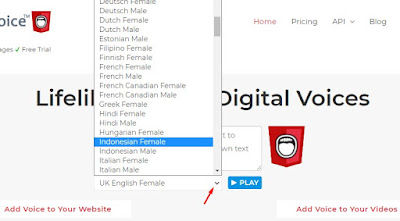





Tidak ada komentar:
Posting Komentar
Terima kasih sudah berkunjung. Bila berkenan silahkan tulis komentar terkait postingan ini